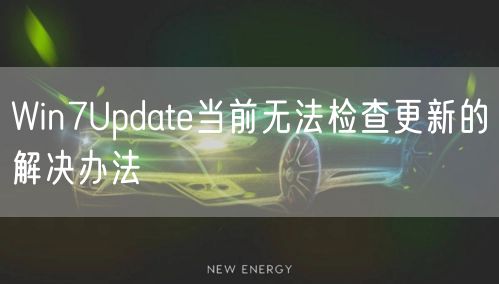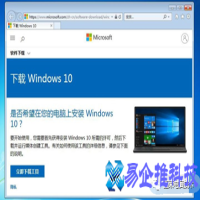画图,作为Windows系统中的一项常用功能,在Windows7中,其界面和功能得到进一步提升,可用于在空白绘图区域或在现有图片上创建绘图。下面介绍一下Windows7系统中画图在查看图片方面的功能。
1、快速缩放图片
首先,利用画图打开图片后,若是该图片的原始尺寸较大,可以直接向左拖动右下角滑块,将显示比例缩小,这样便于在画图界面查看整个图片。当然,也可以在画图的查看菜单中,直接点击放大或缩小来调整图片的显示大小。
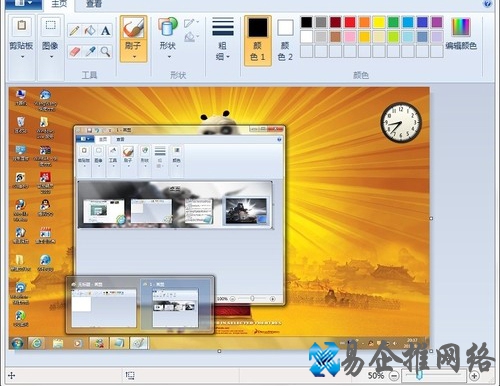
2、显示标尺和网格线
在查看图片时,特别是一些需要了解图片部分区域的大致尺寸时,可以利用标尺和网格线功能,方便用户更好的利用画图功能。操作时,可以在查看菜单中,勾选标尺和网格线即可。
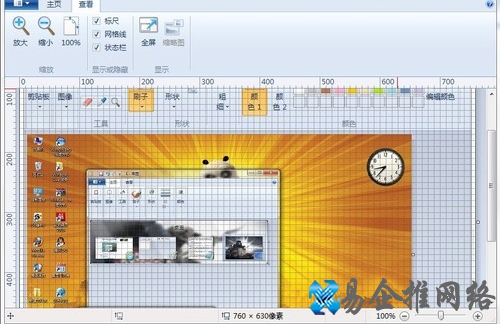
3、放大镜功能
有时因为图片局部文字或者图像太小而看不清楚,这时,就可以利用画图中的放大镜工具,放大图片的某一部分,方便查看。
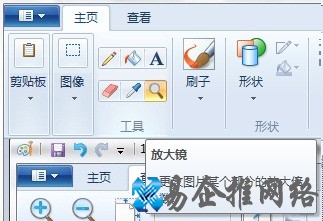
操作方法:在画图主页选项卡中工具栏中,单击放大镜,将放大镜移至需要放大的区域,单击方块中显示的图像部分将其放大。
4、全屏方式看图
Windows7画图还提供了全屏功能,可以在整个屏幕上以全屏方式查看图片。操作方法:在画图查看选项卡的显示栏目中,单击全屏,即可全屏查看图片,非常方便;需要退出全屏时,单击显示的图片即可返回画图窗口。
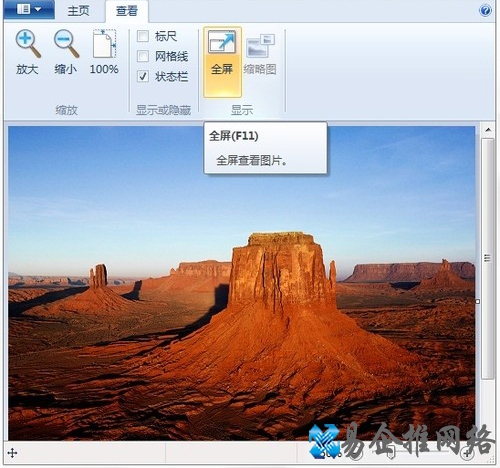
本文地址:百科问答频道 https://www.neebe.cn/wenda/4890.html,易企推百科一个免费的知识分享平台,本站部分文章来网络分享,本着互联网分享的精神,如有涉及到您的权益,请联系我们删除,谢谢!



 相关阅读
相关阅读